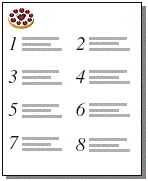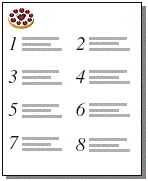레코드를 열 형태로 프린트하도록 설정하기
이름과 주소의 디렉토리와 같은
레코드를 열 형태로 프린트(또는 미리보기)하도록 레이아웃을 설정할 수 있습니다. 이것은
필드를 열 형태로 정렬하는 목록 보기나 리포트
레이아웃에 대비합니다.
레코드를 열 형태로 프린트하도록 설정하면 한 레코드에 대한 모든 정보는 블록에 함께 프린트되고(레이블처럼) 다음 레코드에 대한 모든 값이 함께 프린트됩니다. 가로 행 또는 세로 열로 레코드의 순서를 지정할 수 있습니다.
레이아웃과 미리보기 모드 그리고 프린트할 때만 다중 열을 볼 수 있습니다(탐색 모드나 찾기 모드에서는 볼 수 없음).
레이아웃에서 열 설정하기:
1. 파일 메뉴 > 프린트 설정(Windows) 또는 파일 메뉴 > 페이지 설정(OS X)을 선택하고 프린터와 용지 설정이 올바른지 확인한 다음 승인을 클릭합니다.
미리보기 모드의
상태 도구 막대에서
인쇄 설정(Windows) 또는
페이지 설정(OS X)을 클릭할 수도 있습니다.
FileMaker Pro는 레이아웃에서 여백과 다른 측정을 계산할 때 선택된 프린터, 프린트 설정이나 페이지 설정 정보를 고려합니다.
빈 레이아웃 또는 본문 부분에 대상체가 없는 레이아웃으로 시작하는 것이 가장 쉽습니다.
레이아웃 생성하기를 참조하십시오.
4. 프린트 탭을 클릭합니다.
5. <n>열로 프린트를 선택한 다음 다음 표에 설명된 옵션을 설정합니다.
작업 | 방법 |
열의 수 지정하기 | <n>열로 프린트에 대해 1에서 99 사이의 숫자를 입력합니다. |
페이지가 가로로 우선 흐르도록 정렬하기 (왼쪽에서 오른쪽으로 한 번에 한 행) | 가로 우선을 선택합니다. 가장 적은 행의 수를 사용하고 레이블 스톡을 유지하기 위한 레이블과 같은 리포트에 이 옵션을 사용합니다. |
페이지가 세로로 우선 흐르도록 정렬하기 (상단에서 하단으로 한 번에 한 열) | 세로 우선을 선택합니다. 보통 상단에서 하단으로, 열 대 열로 읽는 목록과 같은 리포트에 이 옵션을 사용합니다. |
6. 승인을 클릭합니다.
레이아웃에서 열을 나타내는 세로 선을 볼 수 있습니다.
7. 왼쪽에서 샘플 열에 포함되도록 필드와 다른 레이아웃 대상체를 배치하거나 정렬합니다.
데이터를 열의 너비에 맞추기 위해
병합 필드 또는
슬라이딩이 활성화된 필드나 대상체를 사용합니다. 이 두 기능 중 하나를 사용하여 데이터를 보거나 프린트할 때 필드는 두 번째 열의 회색 영역으로 확장될 수 있고 필드에서 빈 공백은 제거됩니다.
레이아웃에 병합 필드 배치하기 및
출력물에 빈 공백 제거하기를 참조하십시오.
열의 너비 변경하기:
각 열의 초기 너비는 설정한 용지 크기, 방향 및 설정한 여백을 기준으로 계산됩니다. 열의 너비를 변경하려면 다음 중 하나를 수행합니다.
작업 | 방법 |
열의 너비를 대화식으로 조정하기 | 오른쪽 열 경계선(샘플 열의 오른쪽 가장자리에서 세로 파선)을 드래그합니다. 참고 페이지 너비가 고정되어 있기 때문에 열 경계를 오른쪽으로 드래그하는 것은 각 열에서 프린트 가능한 영역의 너비를 늘리지 않습니다(이전에 열 너비를 좁히지 않는 이상). 대신에 열 경계를 오른쪽으로 드래그하면 각 열 사이에 "제본용 여백"이 생성됩니다. 이 제본용 여백은 열 사이에 공백을 생성하는데 유용하지만 각 열 안에 프린트 가능한 영역을 줄입니다. |
열의 너비를 정밀하게 측정하고 조정하기 | 레이아웃 막대에서 정보 보기  를 클릭합니다. 위치  탭을 클릭합니다. 오른쪽 열 경계 위로 포인터를 놓고 마우스 버튼을 누르고(열 너비를 드래그하지 않도록 주의) 크기 영역에서 열 너비 값을 읽습니다. |
참고
•열의 수를 변경하는 경우 FileMaker Pro는 고정된 여백을 포함하지 않으면서 정의한 용지 크기의 너비 안에 맞도록 열의 너비를 조정합니다. 샘플 열 안에 맞도록 필드를 다시 조정할 필요가 있을 수 있습니다.
•세로 우선을 선택하면, FileMaker Pro는
하위 요약 부분을 열 너비로 프린트합니다. 페이지 나누기를 하위 요약 부분 뒤에 오도록 지정한 경우 FileMaker Pro는 새로운 열을 시작합니다(새로운 페이지 아님).
가로 우선 상태에서 FileMaker Pro는 하위 요약 부분을 페이지의 너비로 프린트하고 지정된 페이지 나누기는 새로운 페이지를 시작합니다.
페이지 나누기와 번호 지정 정의하기를 참조하십시오.